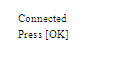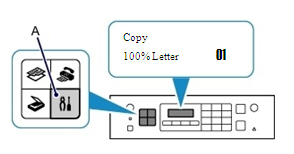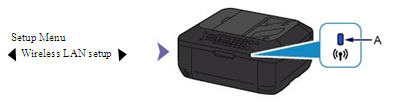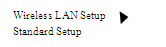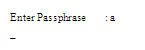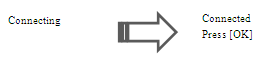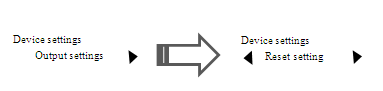Wi-Fi-installatiehandleiding voor de PIXMA MX474
Sommige toegangspunten (vaak aangeduid als routers of hubs) hebben een knop voor automatische verbinding met het label WPS (Wi-Fi Protected Setup). Hiermee kunnen toegestane apparaten worden verbonden met uw netwerk zonder dat u een wachtwoord hoeft in te voeren. Dit is de eenvoudigste manier om verbinding te maken met uw PIXMA-printer. Als uw toegangspunt een WPS-knop heeft, selecteert u WPS-verbindingsmethode hieronder voor instructies voor deze verbindingsmethode.
Als uw toegangspunt WPS niet ondersteunt, selecteert u hieronder Standaardverbindingsmethode.
WPS-verbindingsmethode
Voordat we beginnen, zijn er enkele voorwaarden waar eerst aan moet worden voldaan om de WPS-drukknopmethode te gebruiken:
-
Het toegangspunt moet over een fysieke WPS-drukknop beschikken.
Raadpleeg de gebruikershandleiding van het apparaat voor meer informatie.
Als er geen WPS-drukknop is, gebruikt u de instructies in het gedeelte Standaard verbindingsmethode. -
Voor uw netwerk moet het veiligheidsprotocol WPA (Wi-Fi Protected Access) of WPA2 worden gebruikt. De meeste WPS-toegangspunten gebruiken dit protocol.
Stap 1
1. Druk op de knop [Instellen] (A) van de printer.
Stap 2
1. Selecteer [Draadloze LAN-instellingen] en druk op de knop [OK].
Het blauwe Wi-Fi-lampje (A) brandt als de draadloze verbinding is ingeschakeld.
De printer zoekt nu automatisch naar toegangspunten die de WPS-functie ondersteunen.
.Stap 3
Het scherm van de printer moet eruitzien zoals hieronder weergegeven:
(Het volgende bericht verschijnt: "Druk ongeveer 5 sec. op de WPS-knop en druk op [OK] op het apparaat")
1. Houd de [WPS]-knop op het toegangspunt ingedrukt.
Voor instructies voor het starten van WPS op uw toegangspunt raadpleegt u de bijbehorende gebruikershandleiding.
2. Druk binnen 2 minuten op de knop [OK] op de printer.
Het blauwe Wi-Fi-lampje op de printer knippert tijdens het zoeken naar of verbinding maken met het toegangspunt.
Zodra er verbinding is, verschijnt het volgende scherm. Druk op de knop [OK].
Als een ander scherm wordt weergegeven, raadpleegt u "problemen oplossen" in de gebruikershandleiding.
Hiermee is de WPS-configuratie voltooid.
Ga nu verder met de software-installatie om alles uit uw PIXMA MX474 te halen.
Als u de meegeleverde installatie-CD niet hebt, kunt u de handleidingen en software downloaden om door te gaan.
Als het instellen van WPS na het volgen van deze gids nog steeds niet werkt, neem dan contact met ons op voor verdere ondersteuning.
Standaard verbindingsmethode
Stap 1
1. Druk op de knop [Instellen] (A) van de printer.
Stap 2
1. Selecteer [Draadloze LAN-instellingen] en druk op de knop [OK].
Stap 3
1. Druk op de knop [Stop/Reset/Stoppen/herstellen 
2. Druk op [OK] wanneer het bovenstaande scherm wordt weergegeven.
De printer zal nu zoeken in alle beschikbare draadloze netwerken in de directe omgeving.
(####### geeft de beschikbare netwerknamen aan)
3. Gebruik de pijltoetsen om de naam van uw netwerk te selecteren (ook wel SSID genoemd) en druk twee keer op de knop [OK].
De naam van uw draadloze netwerk (SSID) kunt u controleren op een bedrukt etiket op uw toegangspunt of door middel van het netwerk waarmee uw computer is verbonden.
Als u uw netwerk niet in de netwerklijst ziet, selecteert u [Search again/Opnieuw zoeken] met de pijltoetsen en drukt u op de knop [OK].
4. Wanneer het volgende scherm wordt weergegeven, kunt u met de numerieke knoppen op de computer de beveiligingszin van uw draadloze netwerk invoeren.
De machine heeft drie invoermodi: hoofdlettermodus, kleine-lettermodus en numerieke modus. Druk op de knop  om over te schakelen naar de hoofdlettermodus (:A), kleine-lettermodus (:a) of numerieke modus (:1). (Rechtsboven in het scherm weergegeven).
om over te schakelen naar de hoofdlettermodus (:A), kleine-lettermodus (:a) of numerieke modus (:1). (Rechtsboven in het scherm weergegeven).
Als u in de hoofdlettermodus bijvoorbeeld één keer op de knop  drukt, krijgt u "A" en als u twee keer op de knop
drukt, krijgt u "A" en als u twee keer op de knop  drukt, krijgt u "B" etc. Als dezelfde knop 2 tekens bevat, drukt u op de pijltoets om naar het volgende teken te gaan. Als u per ongeluk een fout maakt, kunt u het teken verwijderen door op de toets
drukt, krijgt u "B" etc. Als dezelfde knop 2 tekens bevat, drukt u op de pijltoets om naar het volgende teken te gaan. Als u per ongeluk een fout maakt, kunt u het teken verwijderen door op de toets 
Het volgende scherm verschijnt:
Druk op de knop [OK].
Hiermee is de Wi-Fi-installatieprocedure voltooid.
Ga nu verder met de software-installatie om alles uit uw PIXMA MX474 te halen.
Als u de meegeleverde installatie-CD niet hebt, kunt u de handleidingen en software downloaden om door te gaan.
Als het instellen van een wireless verbinding na het volgen van deze gids nog steeds niet werkt, neem dan contact met Canon op voor verdere ondersteuning.
Netwerkinstellingen terugzetten naar fabrieksinstellingen
Als u uw netwerkinstellingen wilt terugzetten naar de standaardinstellingen, bijvoorbeeld als u uw toegangspunt wijzigt, kunt u dit als volgt doen:
Stap 1
1. Druk op de knop [Instellen] (A) van de printer.
Stap 2
1. Gebruik de pijlknoppen (A) om [Apparaatinstellingen] te selecteren en druk op de knop [OK] (B).
Stap 3
1. Gebruik de pijlknoppen om [Reset setting/Instelling herstellen] te selecteren en druk op de knop [OK].
Stap 4
1. Gebruik de pijlknoppen om [LAN setting/LAN-instelling] te selecteren en druk op de knop [OK].
Stap 5
1. Gebruik de pijlknoppen om [Yes/Ja] te selecteren en druk op de knop [OK].
De volgende schermen worden weergegeven:
De instellingen van het draadloze netwerk zijn teruggezet naar de standaardinstellingen.
Als dit proces na het volgen van deze gids nog steeds niet werkt, neem dan contact met Canon op voor verdere ondersteuning.